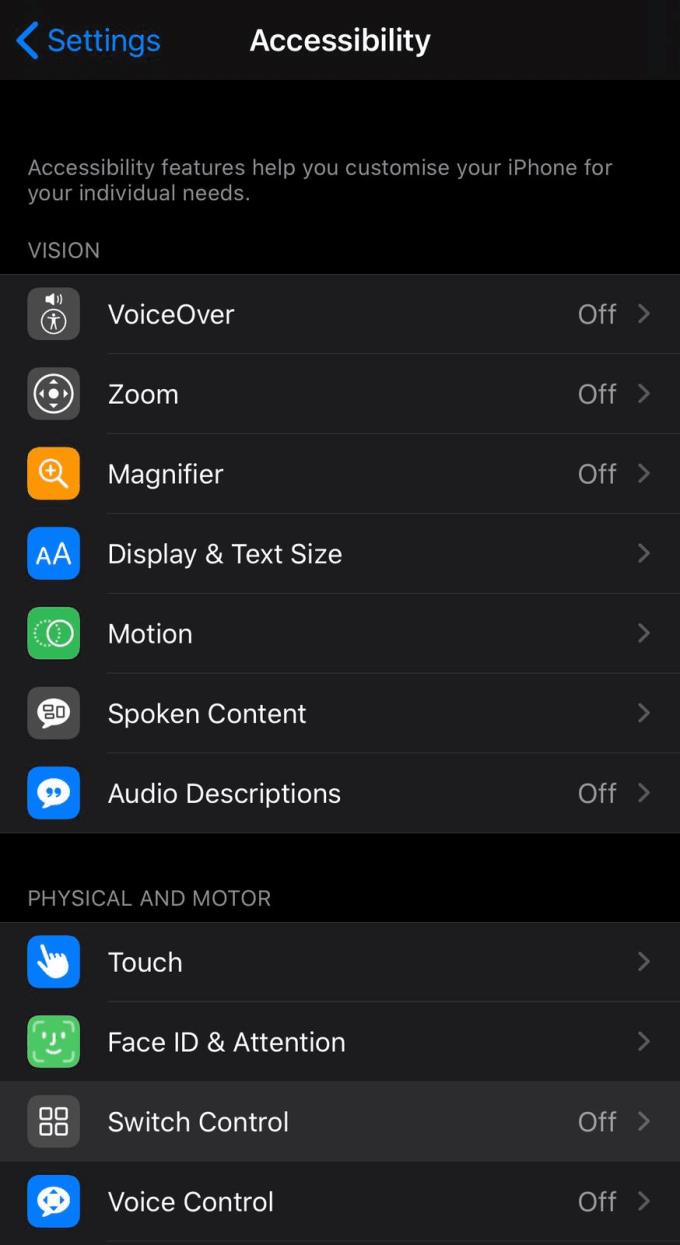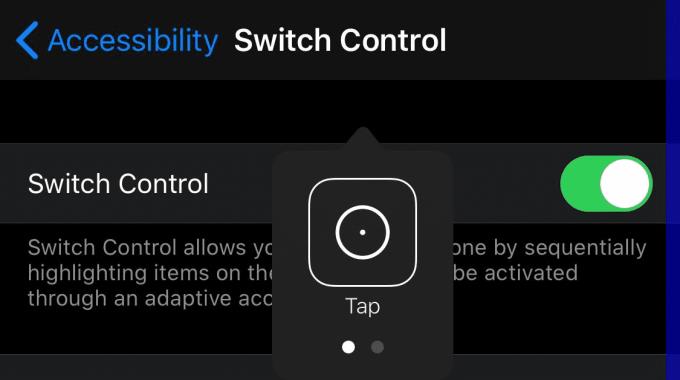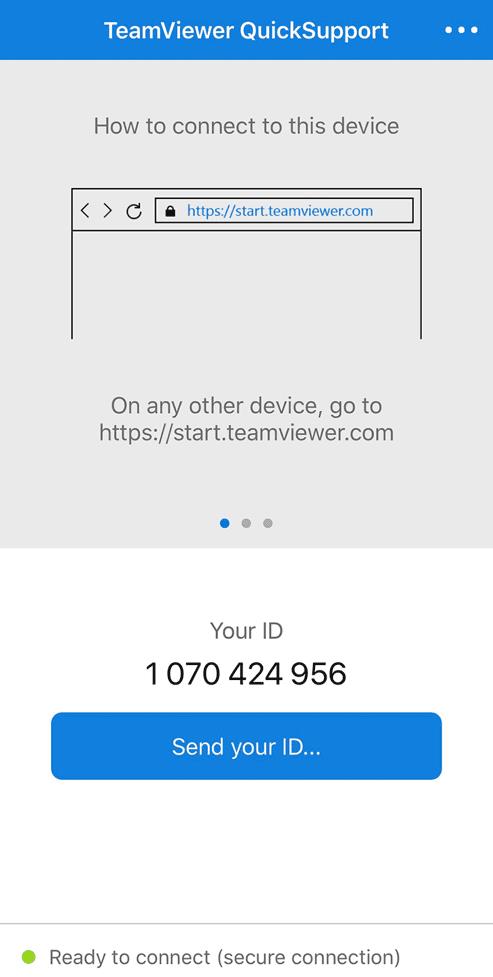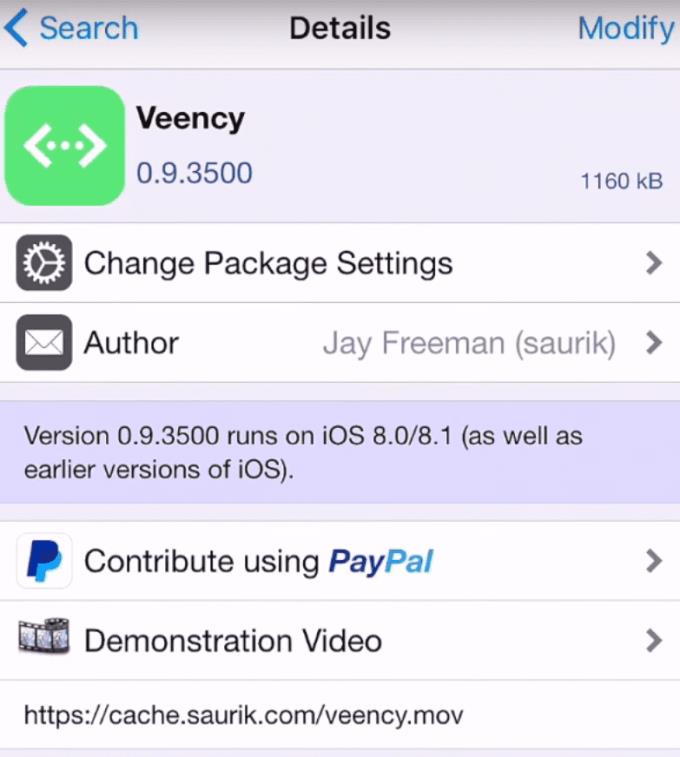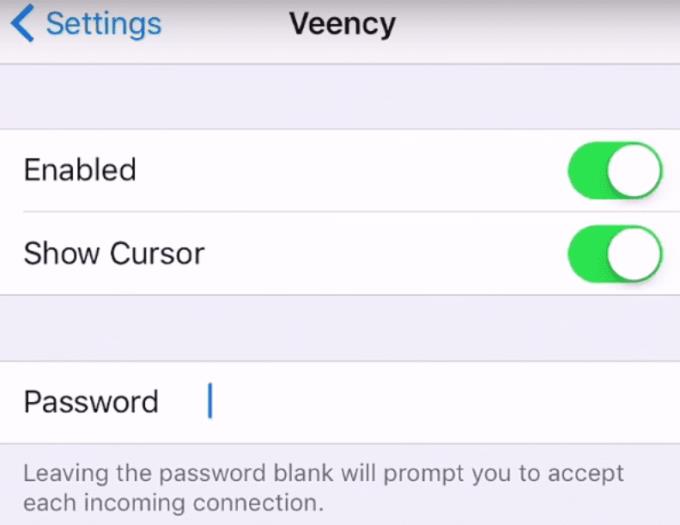Дистанційно керувати пристроєм iOS важко, оскільки Apple вирішила не підтримувати цю функцію. Є кілька варіантів, щоб обійти цю проблему, але кожен із них має власний набір проблем. Нижче наведено деякі з параметрів, які ви повинні віддалено керувати пристроєм, а також інструкції щодо того, як це зробити.
1. Перемикач керування
Перший варіант, який ви маєте, — використовувати функції керування перемикачами, додані в iOS 10. Це обмежує зручність використання, оскільки це інтерфейс, призначений для користувачів з обмеженою мобільністю, а також з певними обмеженими можливостями. Цей метод також вимагає, щоб «віддалений» iPad був у тій самій мережі Wi-Fi, що й керуючий пристрій, і не показував екран цільового iPad.
2. Віддалений перегляд екрана
Іншим варіантом є використання віддаленого засобу перегляду екрана, наприклад TeamViewer QuickSupport. Це не дозволяє дистанційно «керувати» – лише перегляд. Хтось із фізичним доступом до iPad має виконувати дії.
3. Сервер VNC
Останній спосіб дозволяє дистанційно керувати через Інтернет шляхом встановлення версії VNC-сервера, наприклад, програми Veency. Однак цей метод вимагає джейлбрейка iPad, що стає дедалі складнішим на нових пристроях. Крім того, програмне забезпечення не підтримує останні версії iOS – воно найменш привабливе з трьох варіантів.
Використання перемикача
Функція керування перемикачами в iOS розроблена як функція доступності для користувачів з обмеженою мобільністю. Це дозволяє користувачеві налаштувати комутатор для керування пристроєм iOS. Перемикач, як правило, є адаптивним аксесуаром, хоча він також може бути рухом голови або натисканням на екран. Активацію перемикача або перемикачів можна налаштувати для виконання широкого кола завдань. Одним із прикладів завдання є керування іншим пристроєм.
Щоб використовувати функцію Switch Control для керування віддаленим iPad, вам потрібно спочатку переконатися, що цільовий пристрій і керуючий пристрій підключені до одного облікового запису AppleID і до однієї мережі Wi-Fi. Далі потрібно налаштувати комутатор. Для цього відкрийте програму «Налаштування» та перейдіть до «Доступність» > «Керування перемикачами».
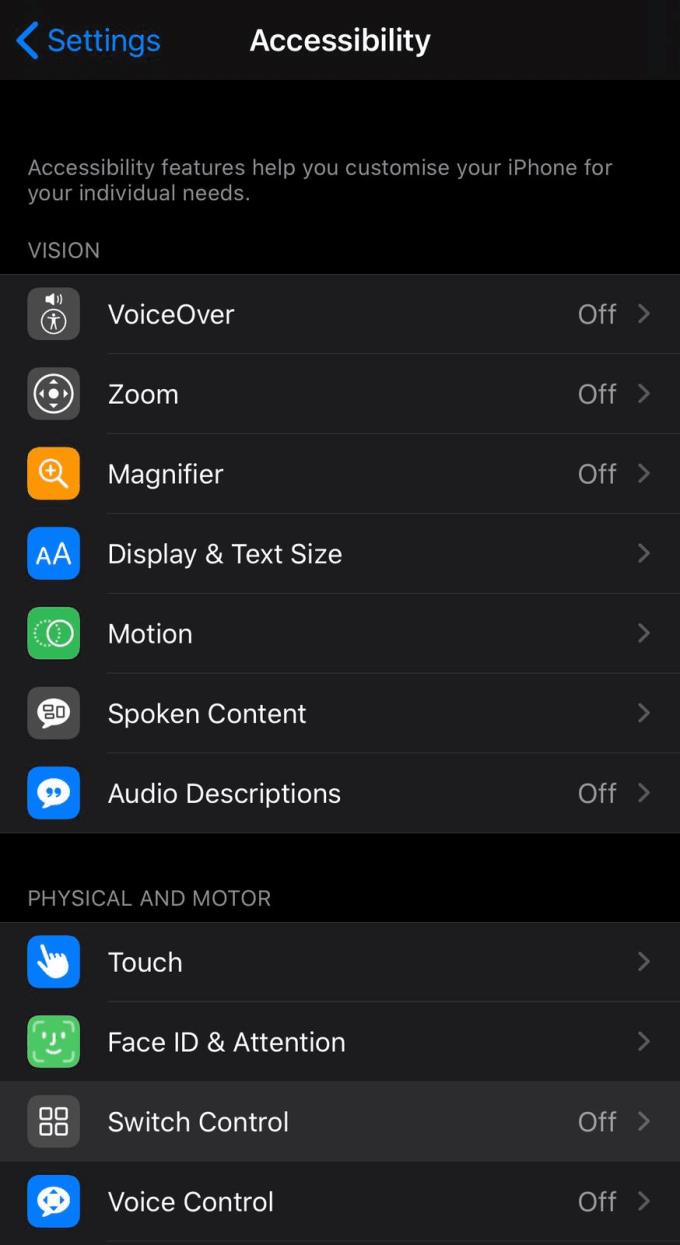
Відкрийте налаштування Switch Control.
Щоб налаштувати комутатор, перейдіть у Перемикачі (на керуючому пристрої) і натисніть «Додати новий комутатор…». Виберіть джерело перемикача, потім налаштуйте дію та результат. Наприклад, виберіть: Камера, Рух лівої голови та Виберіть елемент.
Тепер, як тільки ви ввімкнете керування перемикачами, області екрана будуть виділені одна за одною. Ви можете використовувати свій новий перемикач, у нашому випадку «Рух лівої голови», щоб вибрати потрібну область, коли вона виділена. Після вибору з’явиться невелике спливаюче вікно з деякими параметрами.
Порада: взаємодіяти з цим спливаючим вікном можна лише за допомогою перемикачів, натискання на екрані взаємодіє з фоновою програмою так, ніби спливаючого вікна немає.
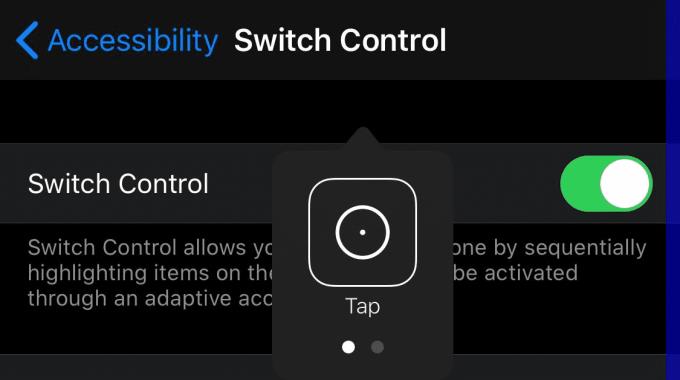
Спливаюче вікно Switch Control.
Однією з опцій, які можуть бути в цьому спливаючому спливаючому вікні, є можливість керувати іншим пристроєм. Щоб отримати доступ до варіанту, ви повинні переконатися, що передумови виконані. Обидва пристрої мають бути налаштовані на однаковий AppleID і перебувати в одній мережі Wi-Fi. Цей параметр можна знайти за допомогою перемикача, коли виділено дві крапки внизу спливаючого вікна. Один із варіантів на одній із наступних сторінок (елементів на сторінці залежить від пристрою) має називатися «Пристрій». Далі в параметрах «Пристрій» має бути опція «Використовувати інший пристрій».
Після вибору «Використовувати інший пристрій» ваш пристрій почне шукати інший пристрій у тій самій мережі Wi-Fi. Коли пристрій знайдено, виберіть його за допомогою перемикача, щоб підключитися. Тепер активації комутатора будуть передані на другий пристрій, що дозволить виконувати дії на iPad віддалено.
Функція керування перемикачами надає доступ до великої кількості функцій, таких як прокручування, щипки та жести, які можуть бути складними для людей з обмеженою рухливістю. Незважаючи на функціональність цієї функції, вона не така швидка чи проста у використанні, як традиційний інтерфейс. У поєднанні з обмеженим діапазоном між пристроями та відсутністю спільного доступу до екрана, ця функція навряд чи стане популярним підходом.
Для хорошого та короткого відео-посібника, що демонструє, як керувати віддаленим iPad за допомогою iPhone, Кріс Янг має детальну демонстрацію, доступну на YouTube .
Використання QuickSupport TeamViewer
Другим методом дистанційного керування є використання TeamViewer QuickSupport. Основна програма TeamViewer також доступна в App Store, але її можна використовувати лише для віддаленої підтримки інших пристроїв, вона не дозволяє ділитися екраном телефону або планшета. Програма TeamViewer QuickSupport дозволяє користувачам iOS, які використовують iOS11 і новіших версій, транслювати свій екран іншим.
Надати доступ до екрана за допомогою QuickSupport дуже просто. Просто встановіть і відкрийте програму, а потім дотримуйтесь інструкції з трьох кроків, показаної на екрані. Ви отримаєте десятизначний ідентифікатор, вам потрібно лише ввести цей ідентифікатор на веб-сайті start.teamviewer.com і натиснути «Підключитися до партнера», щоб переглянути екран iPad з будь-якого місця.
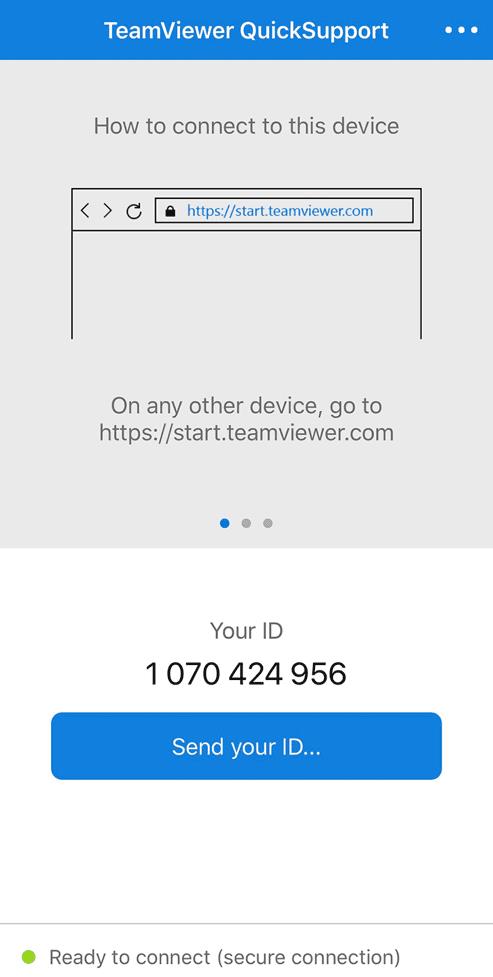
Інструкції прості у виконанні, а ідентифікатор видно на видноті.
Основне обмеження TeamViewer полягає в тому, що його можна використовувати лише для перегляду екрана віддаленого ipad і не можна використовувати для безпосереднього керування ним, хтось інший, хто має фізичний доступ до iPad, повинен виконувати будь-які необхідні дії.
Використання Veency
Третій і останній спосіб дистанційного керування iPad - це використання Veency. Veency — це програма для сервера VNC, доступна лише в магазині Cydia, сторонньому магазині додатків, який можна встановити лише на зламаному пристрої iOS. Розробка Veency, схоже, була зупинена, оскільки остання підтримувана взламана версія iOS 8.1. Зламувати будь-який пристрій не слід легковажно, оскільки це призведе до втрати будь-яких гарантій і може призвести до нестабільності системи. Також може бути важко отримати джейлбрейк, який працює для вашої конкретної операційної системи.
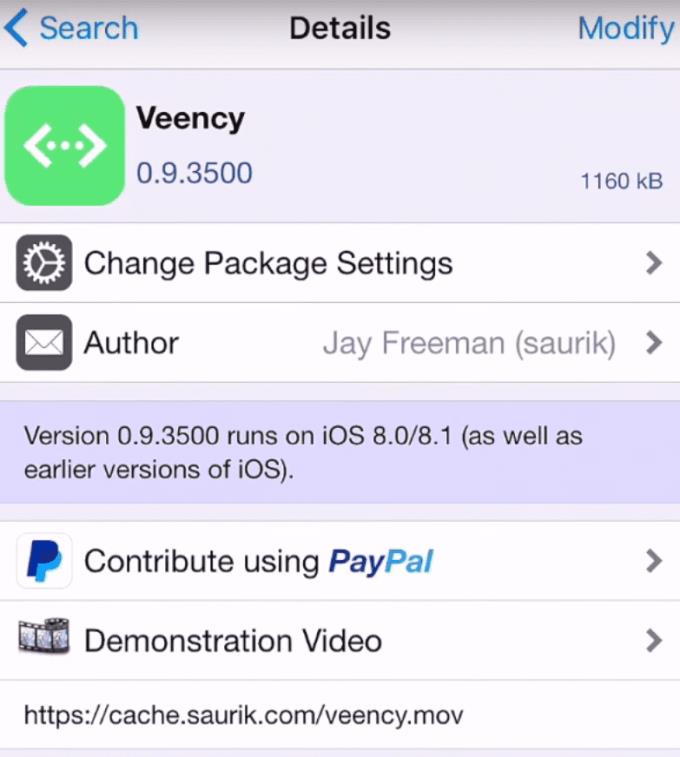
Додаток Veency в магазині Cydia.
Якщо у вас є повністю налаштований джейлбрейкнутий iPad, вам потрібно встановити Veency з Cydia Appstore. Veency можна встановити безкоштовно та включено до сховищ Cydia за замовчуванням. Після встановлення Veency вам потрібно налаштувати пароль, який використовується для обмеження віддаленого доступу до iPad. Налаштування пароля можна знайти в програмі Налаштування в розділі Налаштування > Veency. Тут ви можете ввімкнути службу, включити курсор і встановити пароль.
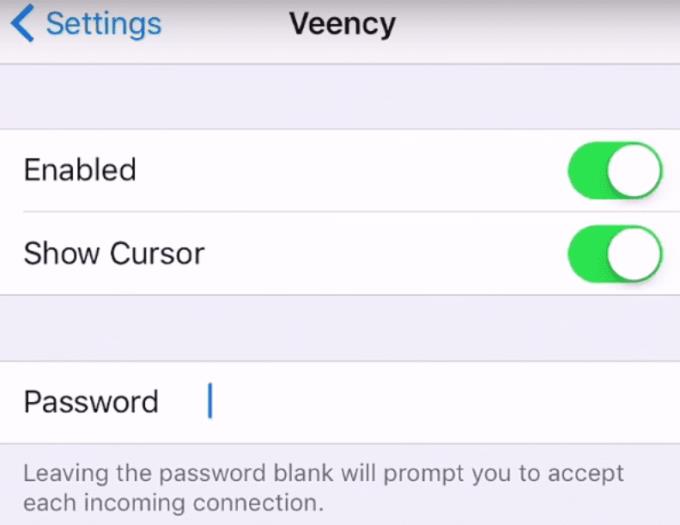
Налаштуйте пароль для Veency.
Тепер, щоб підключитися до вашого iPad віддалено, вам знадобиться IP-адреса, це має бути приватна IP-адреса. Якщо ви хочете керувати iPad з іншої мережі, вам слід використовувати VPN для підключення до мережі iPad, де ви можете використовувати приватну IP-адресу.
Порада: ніколи не слід налаштовувати сервер віддаленого доступу для загального доступу з Інтернету, навіть із встановленим паролем. Хакери спробують отримати доступ і, швидше за все, в кінцевому підсумку досягнуть успіху.
Щоб переглянути приватну IP-адресу вашого iPad, перейдіть у програму Налаштування, торкніться Wi-Fi, а потім клацніть маленьку «i» в колі праворуч від мережі Wi-Fi, до якої ви підключені. На цій сторінці буде показано вашу особисту IP-адресу. Запишіть або запам’ятайте свою приватну IP-адресу, щоб незабаром підключитися до iPad. Імовірно, IP-адреса буде виглядати приблизно так «192.168.0.10».
Порада: приватні IP-адреси можна використовувати лише для передачі даних в межах однієї мережі, до загальнодоступних може звертатися будь-хто в Інтернеті. VPN можна використовувати для того, щоб ваш пристрій оброблявся так, ніби він був безпосередньо підключений до іншої віддаленої мережі, і таким чином можна використовувати приватні IP-адреси для зв’язку з іншими пристроями в цій мережі.
Далі вам потрібно встановити програму перегляду VNC на пристрої, з якого ви хочете віддалено керувати своїм iPad. VNC Viewer має клієнт, доступний для широкого спектру операційних систем. У VNC Viewer вам потрібно ввести IP-адресу iPad, до якого ви хочете підключитися. Після того, як ви запустите з’єднання, вам буде представлено вікно пароля, введіть пароль, який ви налаштували на своєму iPad раніше, і ви зможете віддалено переглядати iPad і керувати ним.
Загалом, віддалений доступ до пристроїв iOS є складним, оскільки Apple вирішила не підтримувати його. Усі ці сценарії мають недоліки, вам просто потрібно вибрати сценарій, який відповідає вашим вимогам. Під час тестування цих процесів у нас виникли певні труднощі з налаштуванням – якщо ви шукаєте пристрій для дистанційного керування, можливо, вам краще використовувати щось інше, ніж пристрій iPad або Apple.